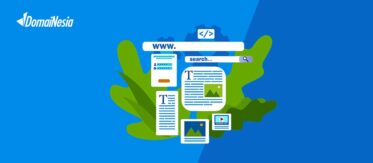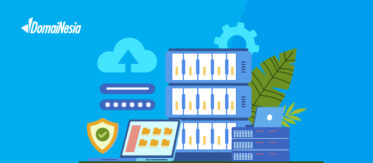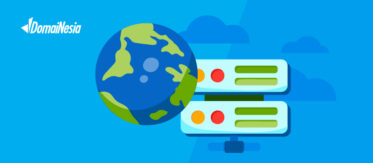
Cara Login aaPanel Cloud VPS
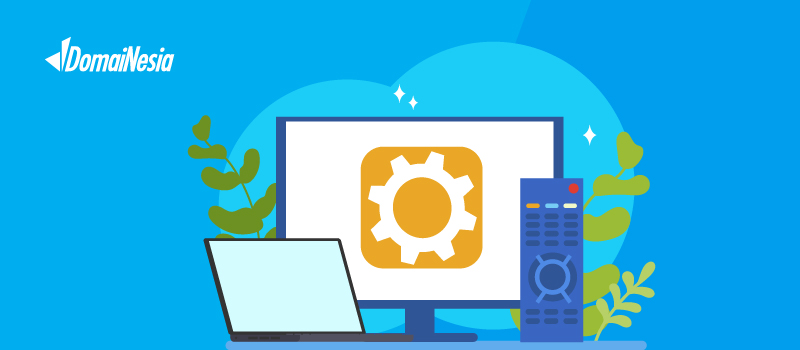
Login aaPanel Cloud VPS – Sama halnya seperti cPanel, aaPanel adalah alternatif control panel Cloud VPS selain cPanel. aaPanel adalah software yang digunakan untuk mengelola server web, seperti mengelola domain, file, email, dan database. aaPanel menyediakan antarmuka grafis yang mudah digunakan dan memungkinkan pengguna untuk mengelola server web tanpa harus mengetik perintah.
Nah buat kamu yang sudah selesai melakukan pembayaran atau order Cloud VPS aaPanel, langkah yang harus kamu lakukan selanjutnya adalah login aaPanel Cloud VPS. Tentu kamu merasa bingung bukan bagaimana cara login aaPanel Cloud VPS? Tenang saja DomaiNesians! Semua langkah di bawah ini bisa kamu ikuti dengan mudah.
Tahap Persiapan
Sebelum login aaPanel Cloud VPS. Pastikan kamu login MyDomaiNesia dulu ya. Kamu bisa mengakses MyDomaiNesia dengan email dan password akun DomaiNesia yang kamu punya. Setelah itu pilih menu My Service dan klik produk Cloud VPS yang telah kamu order dengan aaPanel. Maka kamu akan diarahkan ke dashboard Cloud VPS.
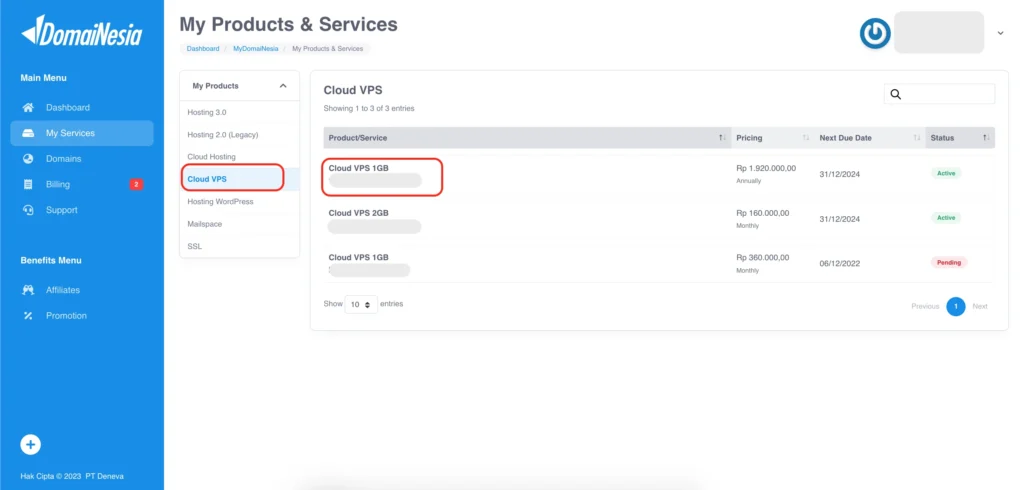
Cara Login aaPanel di Cloud VPS
Nah kamu sudah melakukan tahap persiapan diatas, sekarang saatnya login aaPanel Cloud VPS. Langsung saja ikuti step by step berikut ini ya :
1. Mengakses Console Cloud VPS
Kamu saat ini telah berada di dashboard Cloud VPS DomaiNesia. Untuk mengakses console Cloud VPS, pertama-tama silakan untuk klik icon copy pada Console Password. Setelah itu klik Launch Console.
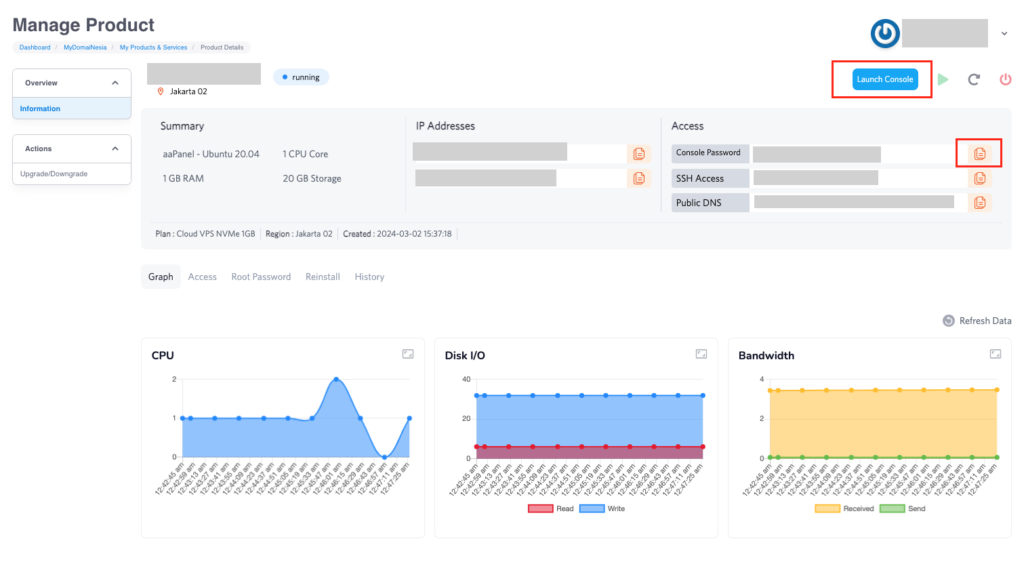
Masukkan console password yang telah kamu copy sebelumnya pada alert seperti gambar berikut.
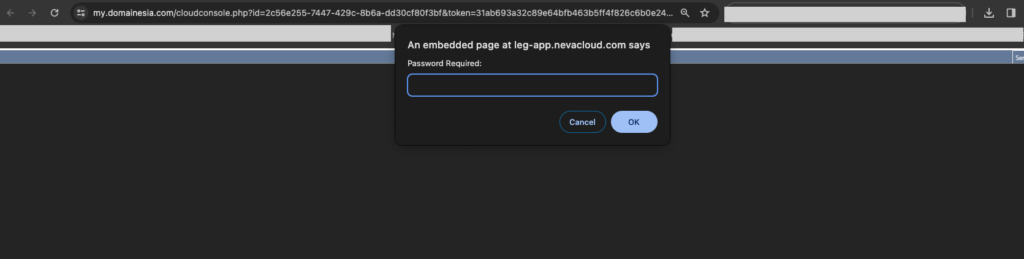
Maka kamu akan berhasil masuk ke console Cloud VPS
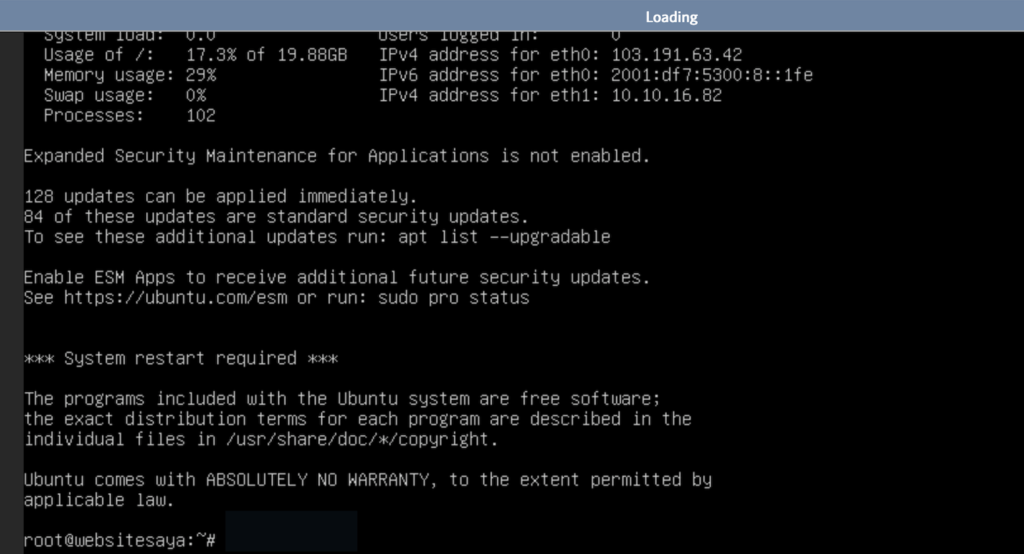
Apabila saat membuka console masih ada proses yang berjalan seperti contoh gambar di bawah ini, itu artinya instalasi aaPanel sedang dilakukan. Tunggu hingga proses selesai dan muncul root@[namacloudvps]:~#.
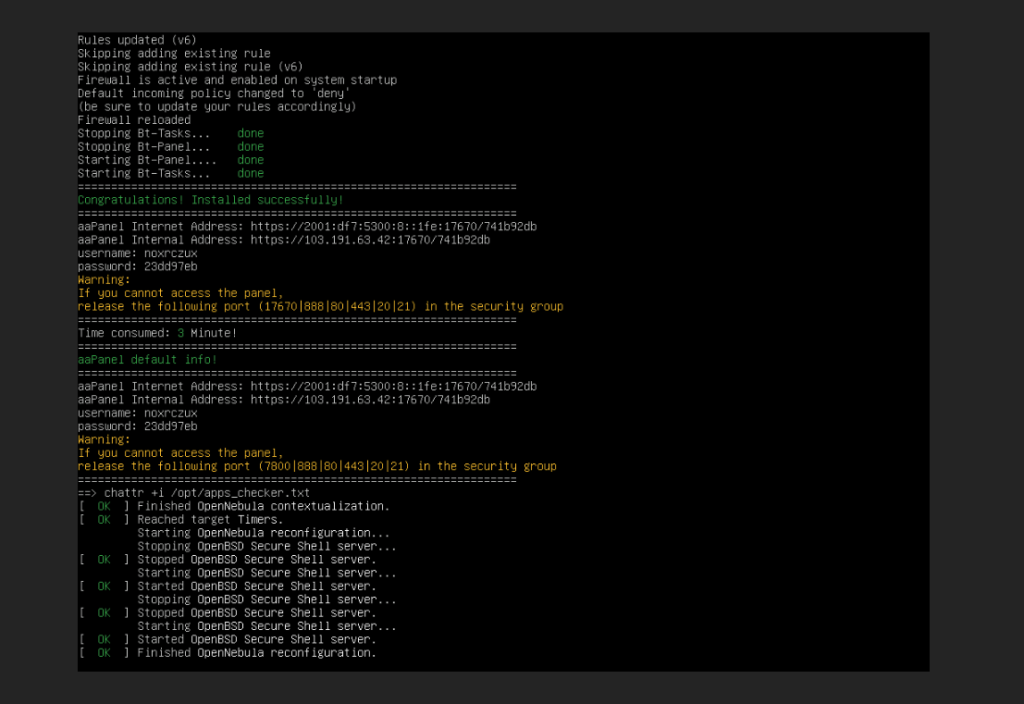
2. Mendapatkan URL, Username, Password aaPanel
Langkah yang kedua adalah mendapatkan URL, username, dan password untuk mengakses aaPanel Cloud VPS. Untuk mendapatkannya kamu perlu menjalankan command berikut di console Cloud VPS.
|
1 |
bt 14 |
Kamu akan mendapatkan URL, username, dan password aaPanel seperti gambar di bawah ini.
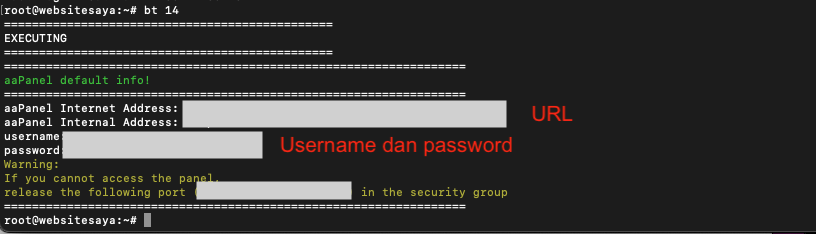
Catatan : Catatan : Apabila terdapat kendala saat menjalankan command di console, kamu bisa menjalankannya dengan mengakses SSH melalui Terminal atau PuTTy
3. Login aaPanel Cloud VPS
Pada langkah sebelumnya kamu telah mendapatkan URL, username, dan password aaPanel. Silakan copy dan paste URL tersebut di web browser. Lalu masukkan username dan password aaPanel.
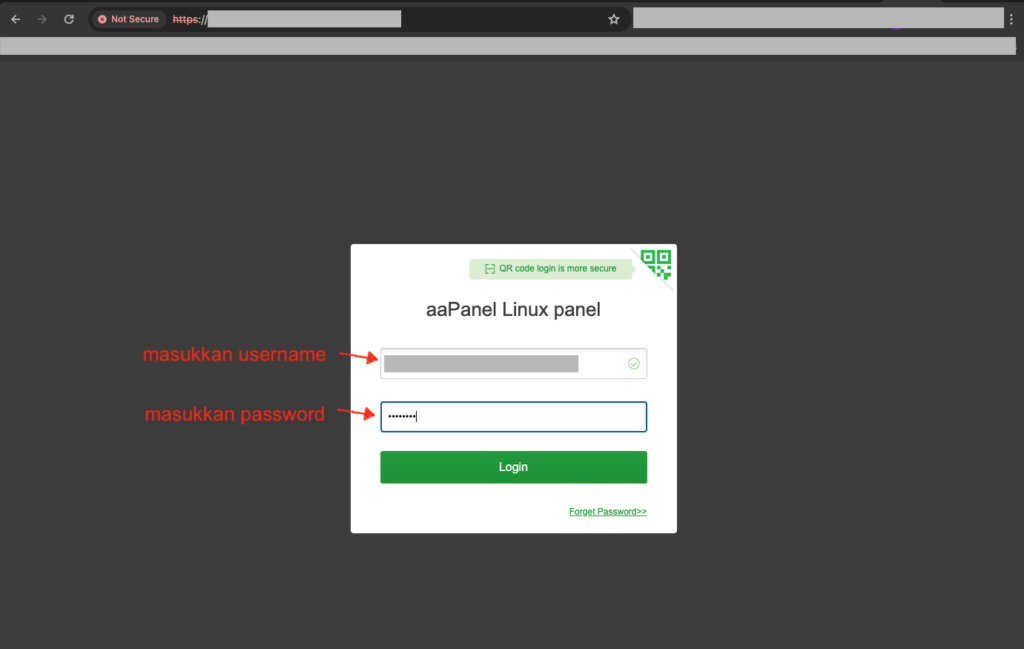
Apabila berhasil maka kamu akan diarahkan ke dashboard aaPanel. Dan bisa mulai melakukan pengelolaan Cloud VPS.
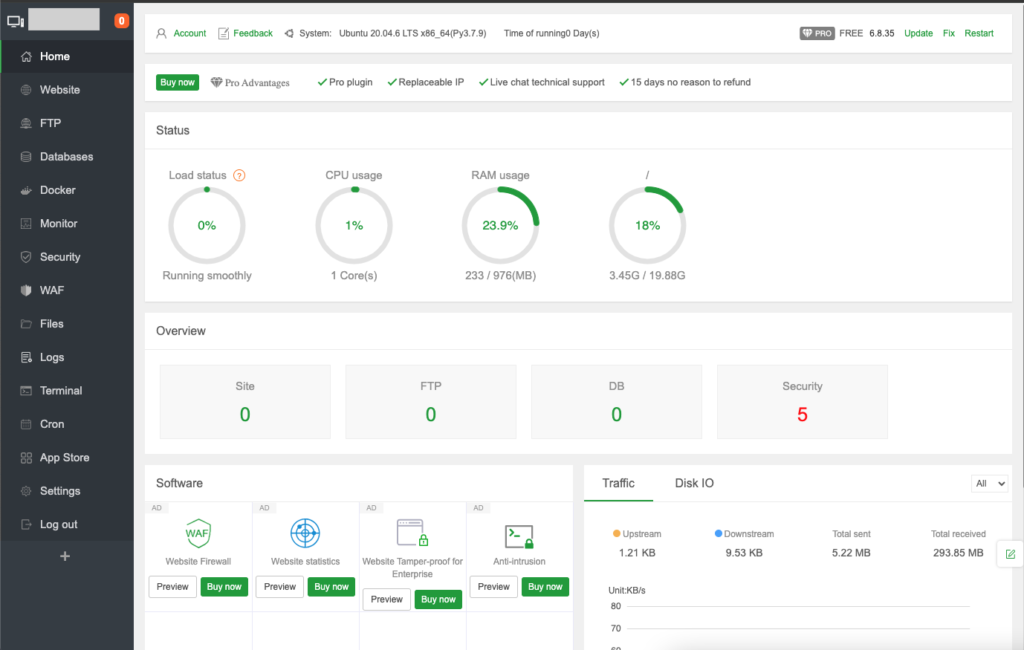
Kesimpulan
Cloud VPS tepat saat digunakan pada implementasi seperti Aplikasi Sistem Informasi, Database server, VPN server, Proxy server, Aplikasi E-learning, DNS Server, Email server, Aplikasi Custom (Java, Nodejs, Go, etc), Dedicated cPanel Hosting, Situs dengan trafik tinggi, dan lainnya.
Namun, Cloud VPS kurang cocok buat anda yang kurang mengerti mengenai kinerja komputer server dan tidak memiliki keahlian mengoperasikan server. Hal ini dikarenakan, Cloud VPS secara total hanya dapat dikelola oleh user.
Nah mudah sekali bukan untuk login ke aaPanel Cloud VPS? Buat kamu yang belum mempunyai aaPanel Cloud VPS, kamu bisa langsung order Cloud VPS dan mengikuti langkah-langkah pada panduan order Cloud VPS aaPanel.